A ideia do post de hoje é trazer um resumão sobre o tal DFS (Distributed File System). Esse carinha nos entrega uma funcionalidade muito interessante e, infelizmente, nos ambientes menores que conheço, vejo poucos fazendo uso dele, alguns nem mesmo sabem dessa possibilidade, por isso acho mais que valido reforçar as informações sobre.
Há…isso tudo aqui é conteúdo super cobrado nos exames 70-411 (Server 2012 R2) e 70-471 (Server 2016)
Let’s rock.
O que é e por que usar?
DFS é um funcionalidade que centraliza a distribuição de arquivos em um ambiente Windows. Podemos trabalhar com o DFS-N, que cria um namespace único no dominio, e/ou com DFS-R que é responsável pela replicação dos arquivos entre servidores membros DFS.
A ideia do DFS-N é simples e super funcional. Em alguns ambientes temos situações em que é necessário mapear 4, 5 pastas, sendo que cada uma fica em servidores distintos. O resultado disso é uma confusão de mapeamentos na maquina do usuário. Mesmo podendo fazer tudo isso via GPO, não seria mais fácil digitar “\\meudominio\pastas” e ter todas as pastas necessárias em um local apenas? Essa é a função do DFS-N, criar um espaço de nome comum (namespace) conhecido no domínio, assim, sempre que precisar realizar algum mapeamento o user/técnico não precisará apontar para o servidor raiz que a pasta reside, basta buscar via “Namespace” e pronto, tudo estará lá! Pra deixar tudo mais claro, como diria um de meus mestres, da uma olhada no “figurinha” abaixo.
A direita o típico, várias mapeamentos isolados, sem centralização. A direita o namespace entregando um nome padrão para busca de compartilhamentos na rede.
Pra ficar mais tranquilo ainda…imagine que o namespace seja um site de busca. Quando você digitar sua pesquisa, ele te mostrará vários links em um local centralizado, quando clicar em determinado link, será redirecionado ao servidor que hospeda o site. O mesmo acontece com o namespace, ao realizar a buscar por “npinotti.int” verá vários links, ao clicar no link desejado (compartilhamento) será direcionado ao servidor que hospeda o compartilhamento.
Got it?!?!
Indo um pouco mais além teremos o DFS-R. Esse “R” vem de replication, e como já deve imaginar, ele permite a replicação de arquivos entre os servidores membros do grupo de replicação. A grande vantagem desse cara é permitir uma espécie de “tolerância a falha”. Em conjunto com o DFS-N o DFS-R permite que os usuários continuem acessando os arquivos em rede caso um dos membros do grupo de replicação falhe.
Instalação
Pra usar, tem que instalar, right?! Super simples.
Via GUI: Abra o Server Manager > Add Roles and Features. Selecione as duas roles abaixo.
Na tela de Features, selecione: “Remote Differential Compression”. Já já você vai saber por que.
FEITO!!
Se por GUI é fácil, via Powershell mais ainda.
Install-WindowsFeature -name FS-DFS-NameSpace, FS-DFS-Replication -IncludeAllSubFeatures -IncludeManagementTools
Opções de Configuração
Tanto o DFS-N quanto o DFS-R possuem duas formas, cada um, de trabalho. Antes de seguir fique ciente da opção que utilizará
DFS-N: Existem duas opções para a configuração do namespace, take a look.
-
-
StandAlone: Cria apenas um espaço de nome comum. Não permite replicação
-
Domain Based: Como o nome propõe, baseado em domínio, logo, precisa de um domínio, com nível funcional 2008 ou maior, pré-configurado para utilizarmos essa opção
-
DFS-R: Aqui também temos duas opções
-
-
Full Mesh: A replicação Full Mesh do DFS pede, no mínimo, 2 servidores. Com essa opção os arquivos serão replicados entre todos os servidores em duas vias. Isso significa que não existe servidor “Mestre”, ambos replicam Arquivos. Esse é o tipo mais comum, utilizado em ambientes mistos e que geralmente não possuem interligações lentas (um link WAN limitado, por exemplo)
-
Hub-and-Spoke: Caso opte por utilizar esse modo precisará de no mínimo 3. Neste modo existe um servidor mestre que ouve as informações que acontecem no sistema de arquivos e repassa as informações para os demais servidores. Por exemplo: Temos 3 servidores, SRV1, SRV2 e SRV3. SRV1 é o mestre. Se um arquivo for modificado no SRV2, ele informará ao SRV1 sobre a mudança e este (SRV1) por sua vez, repassarára informação ao SRV3, mantendo assim a replicação integra.
-
Detalhe importante aqui. TODOS os servidores membros de um grupo de replicação devem ser Controladores de Domínio. As informações sobre o sistema de arquivos é distribuída juntamente com a replicação do AD.
Recursos DFS-R
Agora que já temos definição e funcionamento básico, vamos focar um pouco no cara da replicação. O DFS-R possui algumas funcionalidades interessantes que podem ser configuradas durante a formação do grupo de replicação ou depois de tudo já funcionando.
-
Schedule: Em alguns casos teremos ambientes com link lento entre os servidores. Imagine que dos membros de replicação do DFS esteja no Brasil e outro em Portugal, interligados por um link de 3MB. Isso é pouco quando sabemos que podem existir arquivos do excel com mais de 10mb. É possível configurar o DFS para utilizar menos banda de sua conexão em horário e dias específicos. Podemos, portanta, configurar que Segunda, quarta e sexta-feira de 08:00 as 14:00 o DFS-R utilizará apenas 256kbps para as replicações. A flexibilidade é imensa e a configuração é super simples.
-
RDC (Remote Diffential Compression): Esse é um dos recursos mais fantásticos do DFS-R, em minha humilde opinião. O RDC permite que apenas o bloco que foi modificado seja replicado. Em resumo, imagine que você tenha um arquivos de 1000 páginas, caso alguma modificação ocorra o DFS-R com RDC não replicará todo o arquivo, apenas a parte que foi modificada é replicada. Com isso podemos economizar em banda, que, em alguns casos, é um recurso escasso. IMPORTANTE: É preciso instalar esse carinha. Ele vem como Sub-Role, durante a instalação do DFS-R.
-
Read-Only Member: Durante a configuração do grupo de replicação é possível configurar um dos membros para ser apenas leitura.
DFS Folders (Pastas do DFS)
O DFS, ao ser configurado cria algumas pastas padrões. Estas tem funções distintas e é importante entender o papel de cada uma delas.
-
DFSRoot: Ao criar um NameSpace a DFSRoot é criada. Nela todas as informações do namespace ficarão armazenadas. Imagine essa pasta como o index de um site, aqui ficarão todos o links para os destinos configurados. Lembre-se que o namespace tem por função criar um local centralizado para os compartilhamentos na rede. Na DFSRoot teremos o caminho para as pastas que o usuário selecionar durante o uso.
DFSPrivate
Logo depois de configurar um grupo de replicação a pasta DFSRPrivate é criada em cada um dos servidores membro. Essa pasta possui algumas outras que são utilizadas para funcionalidades da replicação e também como um repositório para conflitos, arquivos pré-existentes e/ou excluídos. Para acessar ela é simples…ela fica oculta, dentro da pasta que foi compartilhada. Por exemplo, se a pasta D:\ARQUIVOS faz parte da replicação, a DFSRPrivate ficará em “D:\ARQUIVOS\DFSRPrivate”. Vamos aos detalhes das outras folders.
-
PreExisting: Durante a formação de um grupo de replicação é necessário setar um servidor como “Primário”. É importante abrir um parêntese aqui e entender esse lance de servidores primário. Toda e qualquer sincronização deve ter algo como base, como referencia. Esse server “Primário” nada mais é do que a referencia para a sincronização inicial. Ele será o cara que ditará qual a estrutura do sistema de arquivos a ser utilizado, quais arquivos existem e tudo mais. Voltando…durante a configuração, se o diretório do servidor “secundário” possui arquivos, todos eles serão movidos para a pasta “\DFSRPrivate\PreExisting”. Isso por que o DFS entende que o sistema de arquivos padrão é o do servidor setado como primário. Depois primeira sincronização você pode buscar seus arquivos nesta pasta e colar novamente na pasta que esta sendo replicada, funcionará tranquilamente.
-
ConflictAndDeleted: Tenho dois arquivos com mesmo nome, e agora? Um mesmo arquivo foi aberto por dois usuários, qual versão vence o desafio? Basicamente são esses conflitos que podem acontecer, em todos os casos, o perdedor será enviado para essa pasta. Da mesma forma arquivos que foram excluídos caem aqui e ficam até que a rotação comece a acontecer. É possível configurar o tamanho desta pasta diretamente na console do DFS, indo nas propriedades da pasta replicada.
-
Staging: Lembra do RDC? Então, para que essa analise ocorra é necessário que o arquivo tenha um local antes de ser analisar. Aqui na pasta de Staging os arquivos são verificados antes de serem replicados. Essa pasta tem tamanho padrão de 4GB (4096mb). É possível configurar esse espaço para mais ou menos, indo na console do DFS e verificando as propriedades das pastas replicadas. IMPORTANTE saber exatamente o que está fazendo, uma alteração maus feita aqui pode prejudicar seu ambiente de replicação como um todo.
Conclusão
Well, creio que já temos informação o suficiente para iniciar os estudos, right?! Esse é apenas um resumão teórico, com as principais informações sobre o Sistema de Arquivos Distribuídos (DFS). A parte prática ficará para um próximo post, onde farei um “Resumão DFS Hands-On”.
Se inscreva para receber as novidades que publico por aqui! Além do site sempre deixo algumas novidades na minha página do facebook e também no twitter!
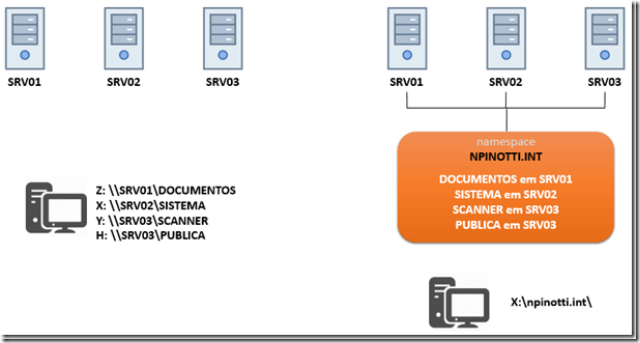
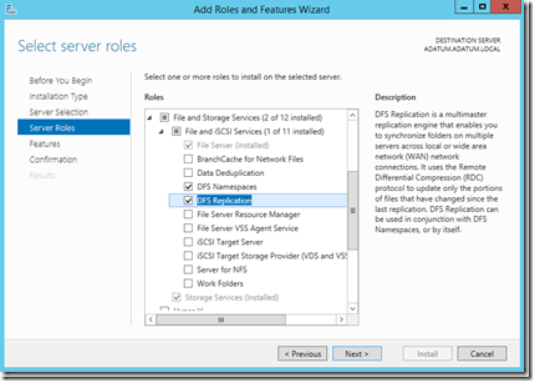
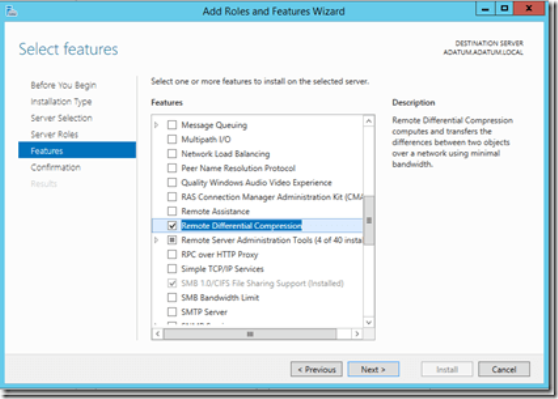
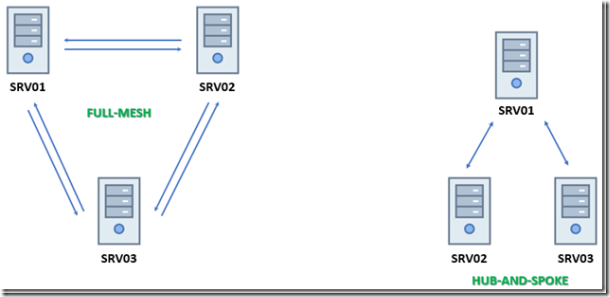
Faça o primeiro comentário a "Resumão DFS (Teoria)"